Como criar uma assinatura de cartão de visita no Outlook 2010

As informações de contato, na maioria das vezes, sãomanipulados automaticamente pela grande maioria dos clientes de email. O Outlook 2010, Gmail, Hotmail, Windows Live Mail e o restante tendem a preencher automaticamente as informações de contato com base nas informações do remetente. Na maioria dos casos, esses clientes fazem um bom trabalho - mas se você deseja um pouco mais de controle de como as informações de contato são exibidas nos catálogos de endereços dos destinatários, a melhor opção é criar uma assinatura de cartão de visita com o Outlook 2010.
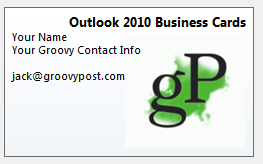
Com um Assinatura do cartão de visita do Outlook (também conhecido como arquivo vCard ou .vcf), suas informações de contato são entregues juntocom seu email em um pacote organizado que preenche os contatos do catálogo de endereços de maneira mais precisa e completa. Além disso, eles dão uma aparência profissional aos e-mails da sua empresa e ganham seus pontos com os viciados em Outlook com os quais você se corresponderá. Neste passo a passo, vou mostrar como criar assinaturas de cartão de visita com aparência profissional no Outlook 2010 em apenas alguns minutos.
Crie um contato para si mesmo
Os cartões de visita no Outlook 2010 começam como contatos. Portanto, seu primeiro passo é criar um contato para você, se você ainda não o fez.
Passo 1
Lançamento Outlook e clique Contatos > Novo contato
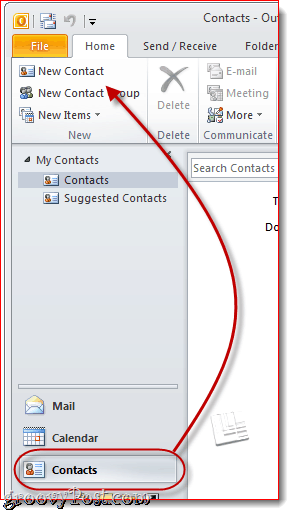
Passo 2
Preencha suas informações de contato. Ao fazer isso, você perceberá que as informações são mapeadas automaticamente no seu cartão de visita, no lado direito.
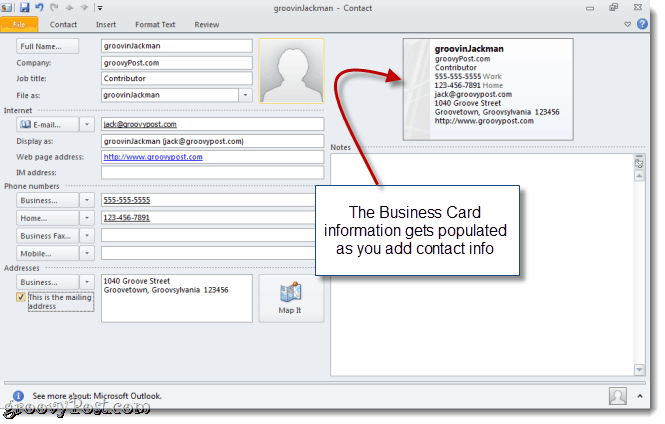
Não se preocupe muito com o que está incluído e como está agora: mudaremos isso mais tarde. Basta adicionar tudo o que você deseja incluir no seu cartão de visita.
Editando as informações de contato no cartão de visita do Outlook 2010
Neste ponto, você tem um cartão de visita totalmente funcional, embora genérico. Você pode personalizá-lo ainda mais editando as informações que aparecem no cartão e adicionando formatação e logotipos.
Passo 1
Com seu contato ainda aberto, clique em Cartão de visitas na fita de contato. Você também pode clicar com o botão direito do mouse no seu cartão de visita e escolher Editar cartão de visita.
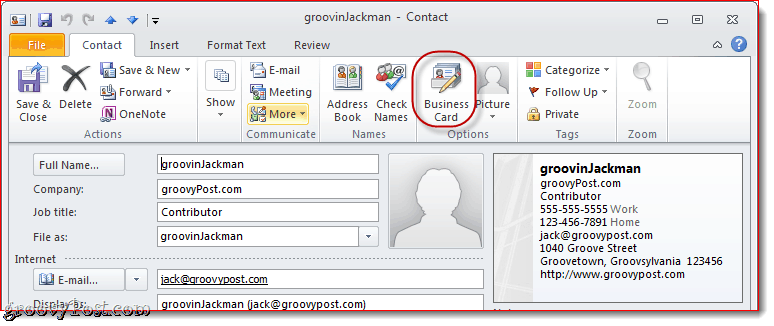
Passo 2
Isso abre a janela Editar cartão de visita. Aqui, você pode alterar o design do cartão, adicionar / remover e reordenar os campos e formatar cada linha do seu cartão de visita. No canto superior esquerdo, há uma visualização do seu cartão de visita do Outlook 2010, que aparecerá em sua assinatura.
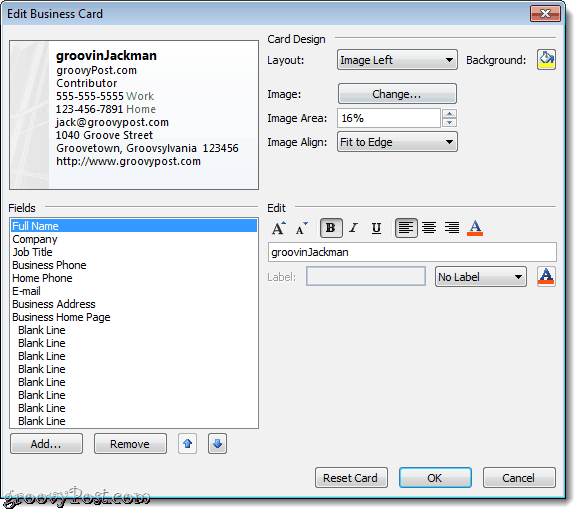
etapa 3
Comece escolhendo os campos que você deseja incluir no seu cartão de visita. Você pode reordenar um campo selecionando o campo no canto inferior esquerdo e clicando em Acima ou Baixa Setas; flechas. Da mesma forma, você pode remover um campo selecionando-o e clicando em Retirar.
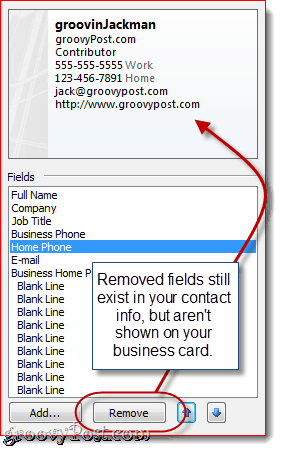
Decidi remover meu telefone residencial e comercialEndereço. Nota: isso não remove as informações subjacentes do seu contato, simplesmente as exclui do seu cartão de visita, para que os destinatários não as vejam.
Clique Adicionar, acrescentar para adicionar um campo Se o campo que você adicionar tiver sido preenchido com suas informações de contato, elas serão preenchidas automaticamente. Caso contrário, você pode preencher os detalhes pertinentes depois de adicioná-los.
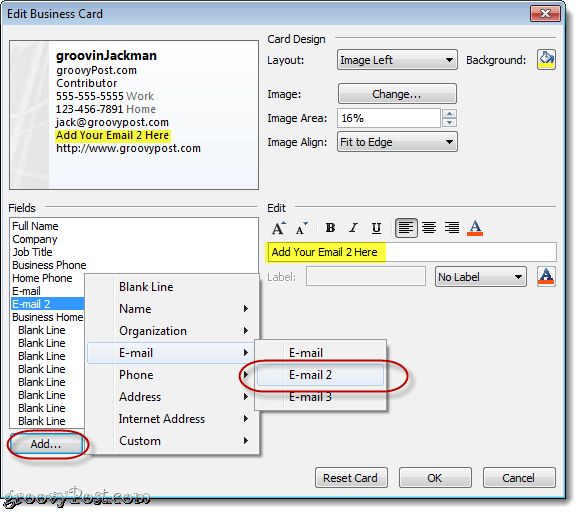
Personalizar o formato e o design do seu cartão de visita do Outlook 2010
Depois de ficar satisfeito com as informações que aparecem no seu cartão de visita, você pode alterar a aparência de cada campo, bem como o design geral do seu cartão de visita.
Passo 1
Selecione um campo para editá-lo. No painel Editar, à direita, você pode alterar o valor do campo (independentemente do que está nas suas informações de contato), altere o estilo, a cor e o alinhamento do texto e adicione um rótulo (opcional)
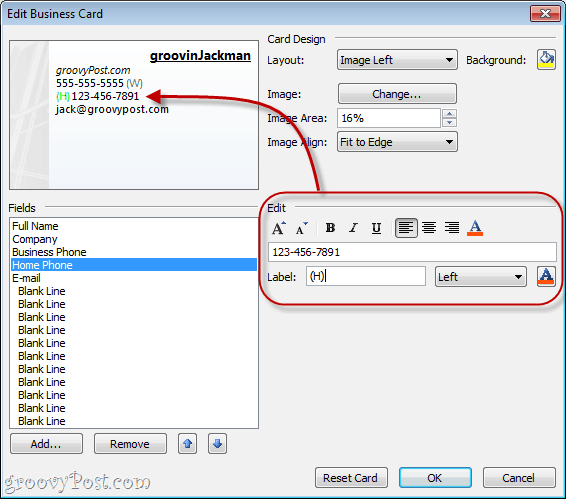
O rótulo aparece à esquerda ou direita do campo. Para remover um rótulo existente, simplesmente limpe o campo Rótulo ou escolha Sem rótulo no menu suspenso.
Dica: Você também pode selecionar campos clicando neles na visualização.
Passo 2
Escolha um logotipo ou plano de fundo para o seu cartão de visita, Clicando Mudança… ao lado de Imagem no painel Design de cartão. Navegue até a imagem que você deseja usar.
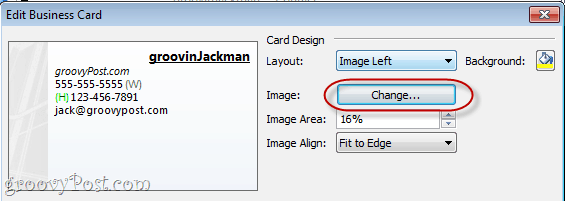
Posicione sua imagem usando o menu suspenso Layoute os menus suspensos Alinhar imagem. Se você escolher um Layout que não seja uma imagem de fundo, poderá alterar o tamanho da imagem alterando a porcentagem na Área da imagem.
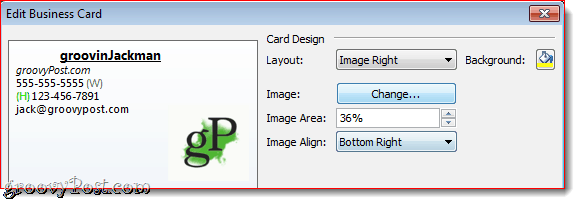
Você também pode adicionar uma cor de plano de fundo para todo o cartão de visita, Clicando a Balde de tinta ao lado de Plano de fundo.
etapa 3
Clique Está bem quando estiver satisfeito e clique em Salvar fechar.
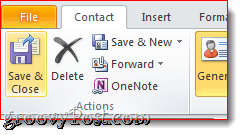
Anexando cartões de visita como assinaturas no Outlook 2010
Você pode inserir um cartão de visita em uma nova mensagem clicando no Inserir guia e, em seguida, escolhendo um Cartão de visitas. Na primeira vez que você inserir seu cartão de visita, será necessário selecioná-lo no Outros cartões de visita caixa de diálogo, mas depois aparecerá no menu suspenso.
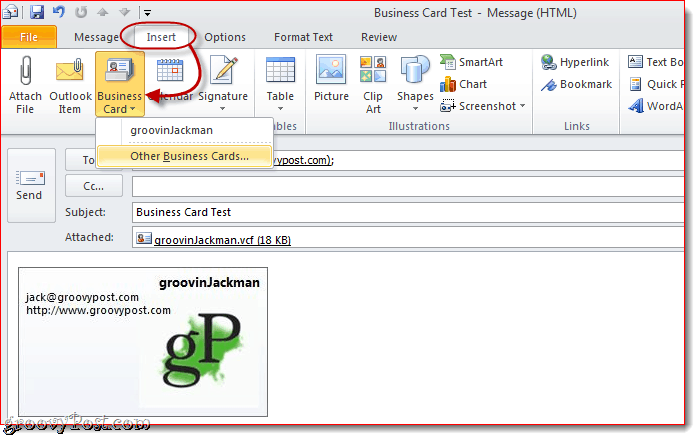
Você pode pular esta etapa incluindo seu cartão de visita em sua assinatura. Veja como:
Passo 1
Na janela Nova mensagem, clique em Inserir > Assinaturas e clique Assinaturas.
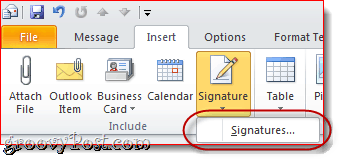
Passo 2
Na janela Assinaturas e Papelaria, Clique Novo. Digite um nome para a assinatura e clique em Está bem.
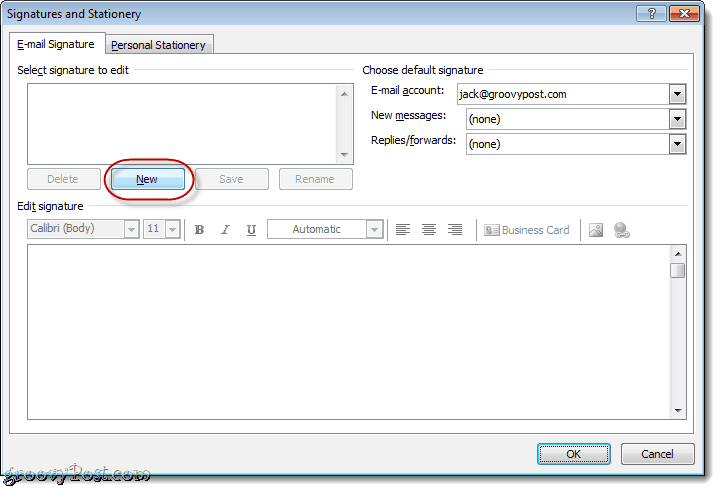
etapa 3
Selecione sua assinatura recém-criada e clique em Cartão de visitas.
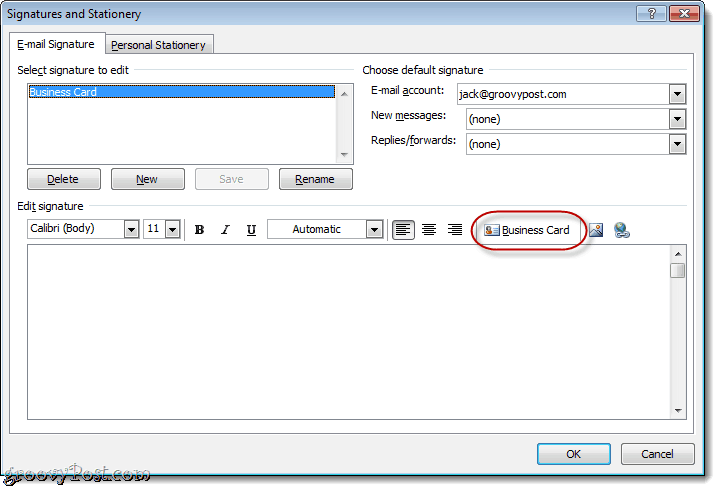
Selecione os Cartão de visitas você gostaria de incluir e clicar Está bem. Se desejar, você pode redimensionar o cartão de visita da assinatura escolhendo uma porcentagem no Tamanho menu suspenso.
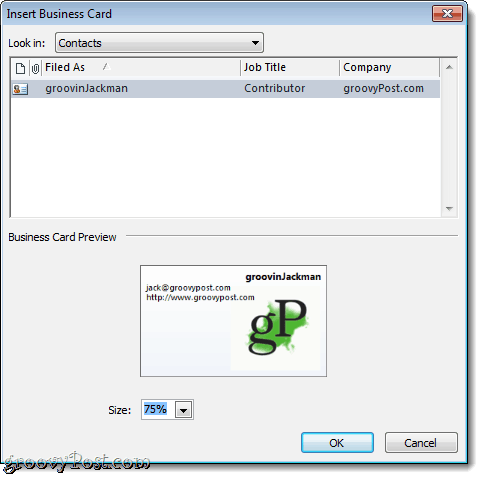
Passo 4
Atribua a assinatura como assinatura padrão a uma conta de email usando o menu suspenso no canto superior direito.
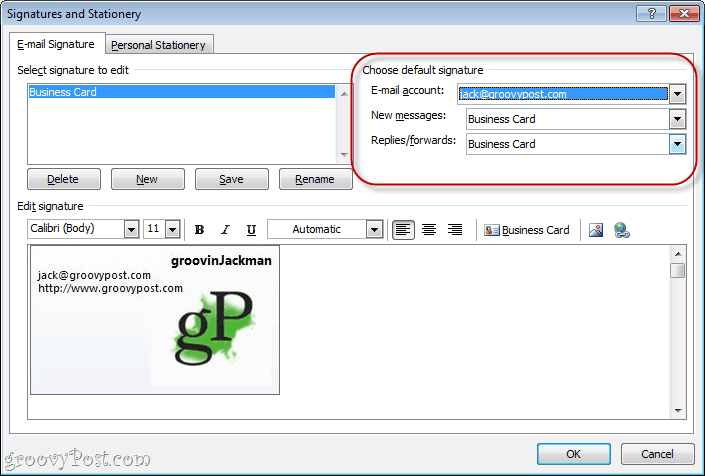
Recomendo a inclusão como padrão para novas mensagens, mas não para respostas / encaminhamentos, pois as pessoas para as quais você responderá ou encaminharão já terão seu cartão de visita.
Clique Está bem quando você acabar.
Etapa 5
Clique Nova mensagem e seu cartão de visita já será inserido como uma assinatura e anexado como um arquivo .vcf.
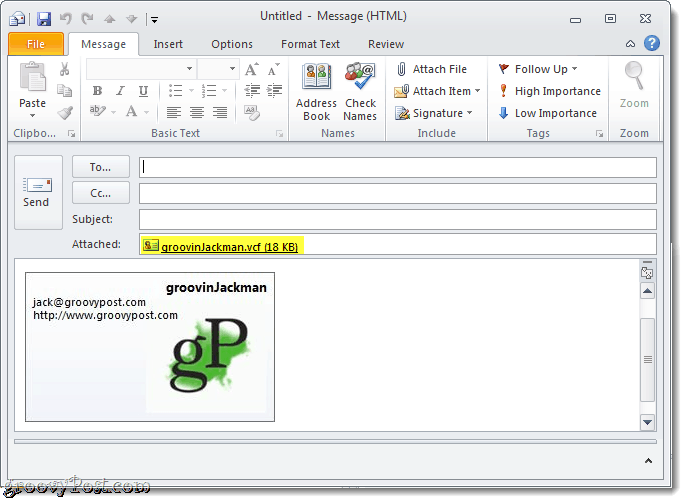
Salvando informações de contato de um cartão de visita
Quando os destinatários recebem um cartão de visita, seuso cliente de email lidará com isso de acordo. Para usuários do Outlook, eles podem clicar no anexo para visualizar a aparência das informações de contato em seu catálogo de endereços. Então eles podem Clique com o botão direito seu cartão de visita e escolha Adicionar aos contatos do Outlook para salvar as informações de contato em seus catálogos de endereços.
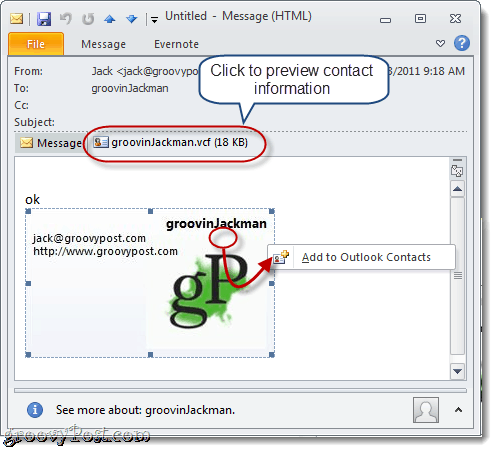
Importando vCards (arquivos .vcf) no Gmail é um pouco mais complicado. Você precisará baixar o .vcf anexado ao seu disco rígido e depois importá-lo. Faça-o Clicando Contatos e depois Clicando Importar e Clique Escolher arquivo para procurar o arquivo .vcf salvo.
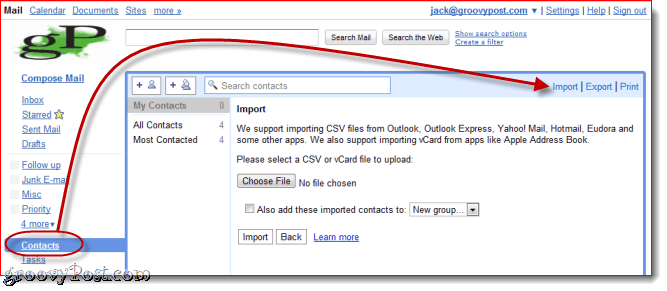
Isso envolve os negócios do Outlook 2010assinaturas de cartões. Confira alguns desses modelos de cartão de visita da Microsoft. Simplesmente salve-os no disco rígido e clique duas vezes neles para abri-los no Outlook. Altere as informações de contato e salve-as como um novo cartão de visita e pronto.










Deixe um comentário